Win10系统默认网关的设置以及查看方法
编辑:chenbx123 来源:U大侠 时间:2017-08-30
Win10系统怎么设置默认网关?Win10系统默认网关设置在哪里?下面给大家介绍在Win10系统设置默认网关以及查看默认网关的方法,具体请看下文介绍。
设置步骤:
1、在桌面上右键“网络”图标→属性打开网络和共享中心,或者右键任务栏“网络图标→打开网络和共享中心”;
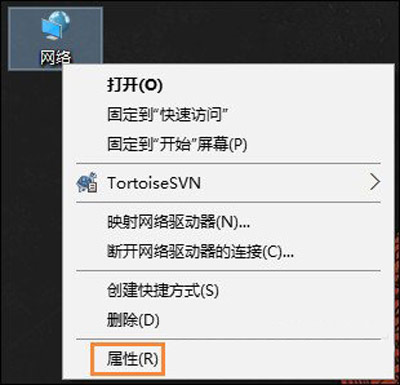
2、点击“更改适配器设置”;
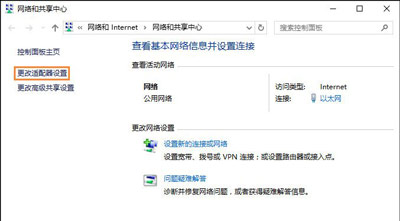
3、右键“本地连接”或者“无线连接”,点击属性;
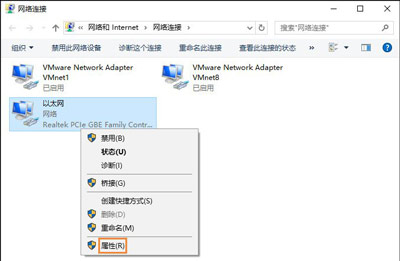
4、在打开的网络属性窗口中,找到“Internet协议版本4(TCP/IPv4)”一项,同时双击该项;

5、勾选“使用下面的IP地址”,然后在下面的IP地址、子网掩码与默认网关分别输入相关的信息,默认网关一定要正确的,这样才能够正常上网的。
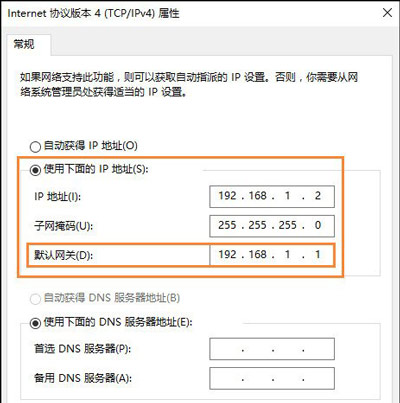
查看默认网关的方法:
在命令提示符中输入:ipconfig 即可看到网关真实IP地址。
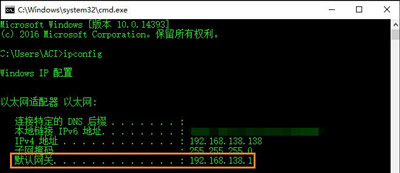
Win10系统常见问题解答:
Win10系统激活时提示错误代码0xC004D302的解决方法
更多精彩内容,请关注U大侠官网或者关注U大侠官方微信公众号(搜索“U大侠”,或者扫描下方二维码即可)。

U大侠微信公众号
有问题的小伙伴们也可以加入U大侠官方Q群(129073998),U大侠以及众多电脑大神将为大家一一解答。
分享:






